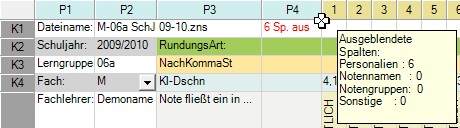Ein- Ausblenden von Spalten
|   |
Das Ein- und Ausblenden von Spalten dient der Übersichtlichkeit.
Sie können Personalspalten ein-/ausblenden oder Notenspalten ein- /ausblenden.
Personalspalten ein- oder ausblenden:
Klicken Sie auf das Spaltensymbol: ![]() und wählen sie im Kontextmenü benutzerdefinierte Spalten-Ansicht:
und wählen sie im Kontextmenü benutzerdefinierte Spalten-Ansicht:
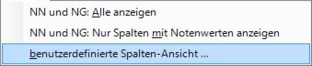
Setzen Sie im Formular Häkchen für die anzuzeigenden Spalten und schließen dann das Formular mit OK:

Anmerkung:
Die Spalten "Nr.", "Name" und "Vorname" sind immer sichtbar und können nicht ausgeblendet werden!
Notenspalten oder Notengruppen ein- oder ausblenden:
Angenommen, Sie haben eine Reihe von Notennamen definiert, aber bislang keine Notenwerte in den betreffenden Spalten eingegeben, weil z.B. die betreffende Klassenarbeit noch nicht benotet wurde.
Um die Übersicht in der Zensurentabelle zu erhöhen, können Sie solche Notennamen-Spalten ausblenden. Sie sind zwar weiterhin vorhanden, werden aber in der Ansicht nicht mehr angezeigt. Auch die Notengruppen-Spalten, in denen noch kein Notenwert enthalten ist, sind von dieser Aktion betroffen.
Klicken Sie auf das Spaltensymbol ![]() und wählen sie im Kontextmenü NN und NG: Nur Spalten mit Notenwerten anzeigen:
und wählen sie im Kontextmenü NN und NG: Nur Spalten mit Notenwerten anzeigen:
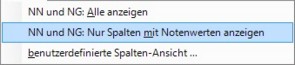
Tipp:
Das Ein- oder Ausblenden von Spalten, in denen sich keine Notenwerte befinden, können Sie auch ganz einfach mit einem Doppelklick in die Zelle K1/P4 erreichen:
![]()
In dieser Zelle wird auch in einem Kommentar angezeigt, welche Spalten gerade ausgeblendet sind: